De beeldbewerking kan vaak een uitdaging zijn, vooral als het gaat om ongewenste kleurartefakten die kunnen optreden bij fijne structuren. De Moiré-filter in DxO PhotoLab biedt een effectieve oplossing voor dit probleem. Hier leer je hoe je met deze filter gericht ongewenste kleureffecten in je RAW-afbeeldingen efficiënt kunt verminderen.
Belangrijkste bevindingen
- De Moiré-filter verwijdert ongewenste kleurartefacten die zichtbaar worden bij fijne structuren.
- De filter heeft één enkele regelaar: de intensiteitsinstelling.
- Eenvoudige activatie van de filter leidt snel tot zichtbare resultaten.
Stapsgewijze instructies
Om de Moiré-filter in DxO PhotoLab optimaal te gebruiken, volg je deze gedetailleerde stapsgewijze handleiding.
Als eerste open je het programma en laad je de afbeelding die je wilt bewerken. Moiré-effecten komen vaak voor in fijne structuren, zoals bij dierenhaar of filigrane details. Wanneer je je afbeelding in de overzicht ziet, zoom je in om de problemen duidelijker te herkennen.
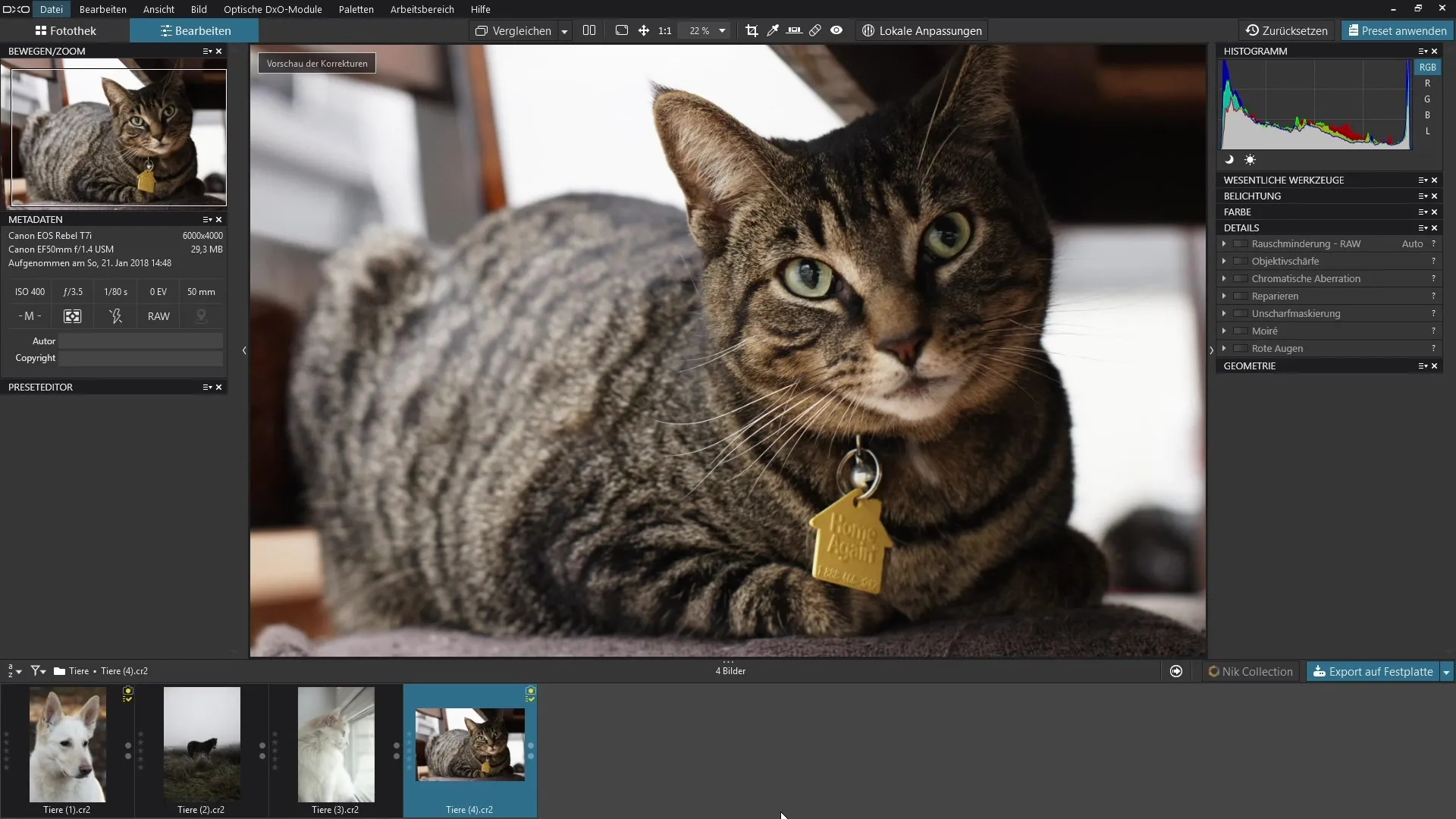
Zodra je in de afbeelding hebt ingezoomd, zul je waarschijnlijk ongewenste kleurartefacten ontdekken. Deze zijn typisch zichtbaar in de vorm van groentinten en rottinten die zich rond fijne structuren groeperen. Om deze artefacten te verhelpen, is de Moiré-filter beschikbaar.
Je vindt de Moiré-filter in het detailpaneel van DxO PhotoLab. Vouw het paneel uit om toegang te krijgen tot de verschillende filters. Hier valt op dat er slechts één regelaar is voor de intensiteit van de filter.
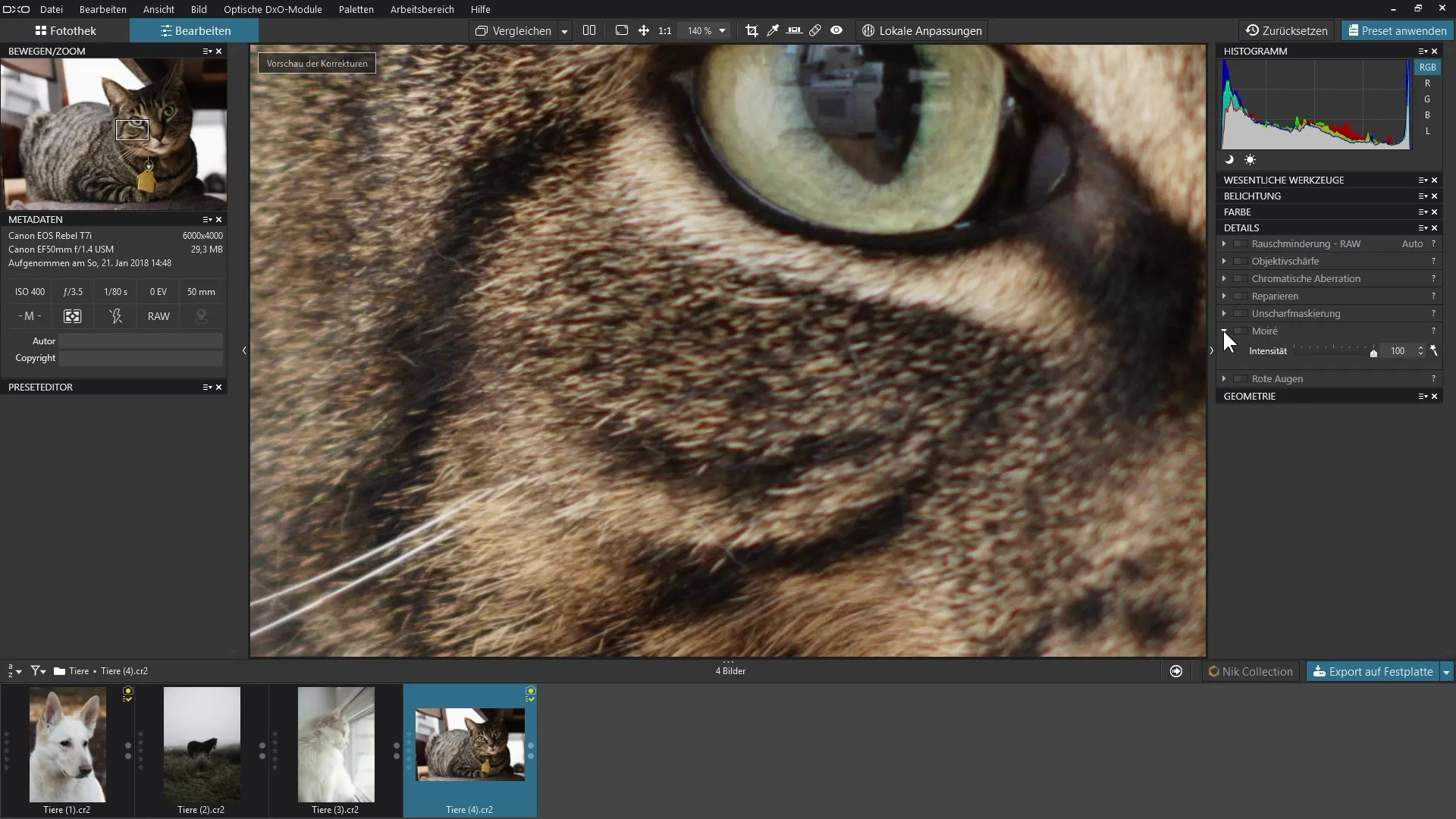
De intensiteitsregelaar staat meestal op 100%. Om ervoor te zorgen dat je de beste werking bereikt, activeer je de filter en observeer je de veranderingen in je afbeelding.
Met een verdere zoom in de afbeelding kun je nu de effectiviteit van de filter herkennen. Idealiter zou de afbeelding er zonder de storende kleurbereiken uit moeten zien, en de fijne details zouden scherp en duidelijk moeten blijven.
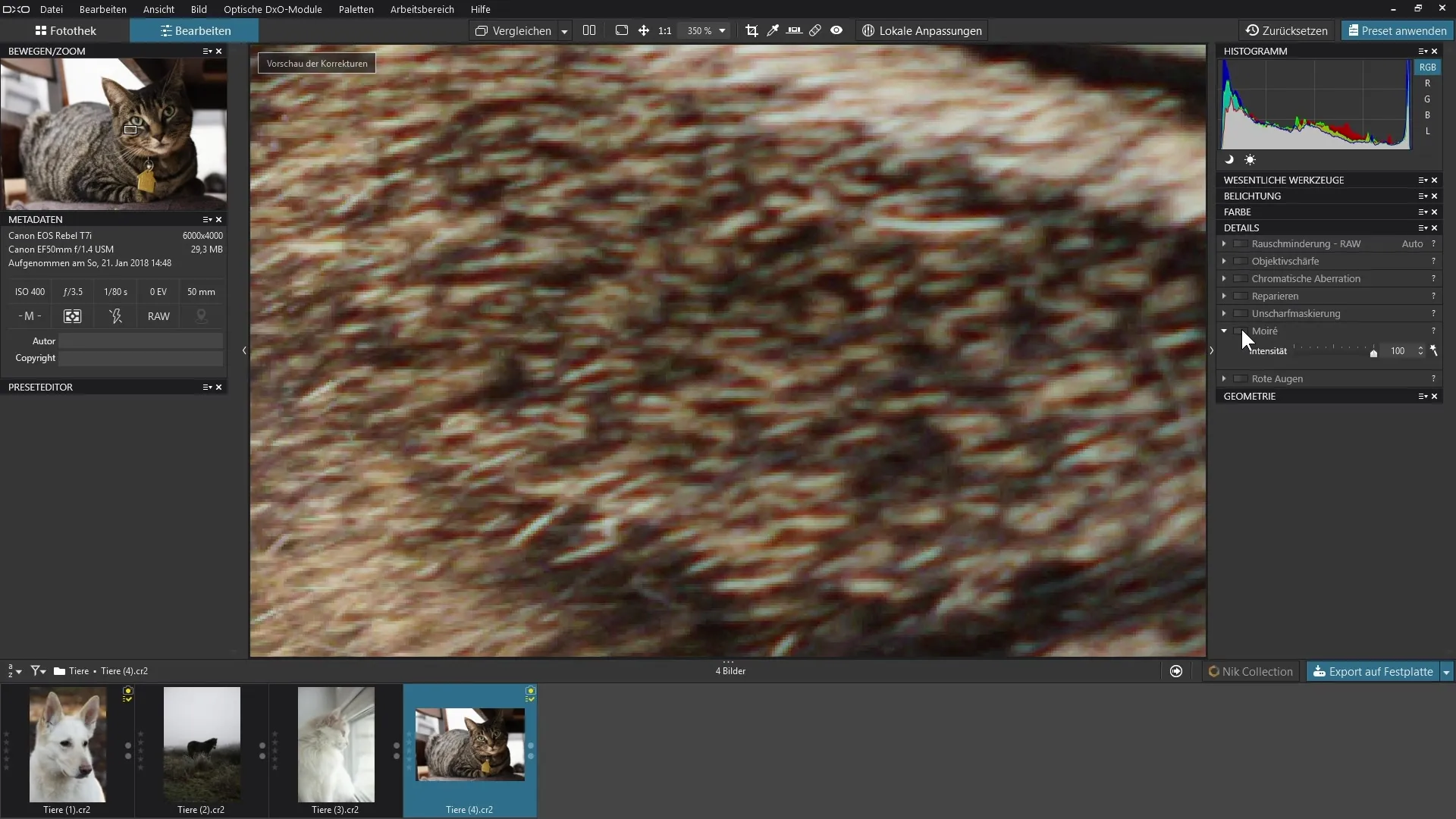
Na de activatie van de filtertoepassing zal je verrast zijn hoe duidelijk de verschillen zijn. Het effect is onmiddellijk zichtbaar. Regionale groentinten en rottinten, die de afbeelding eerder verstoorden, zijn nu vrijwel volledig verwijderd.
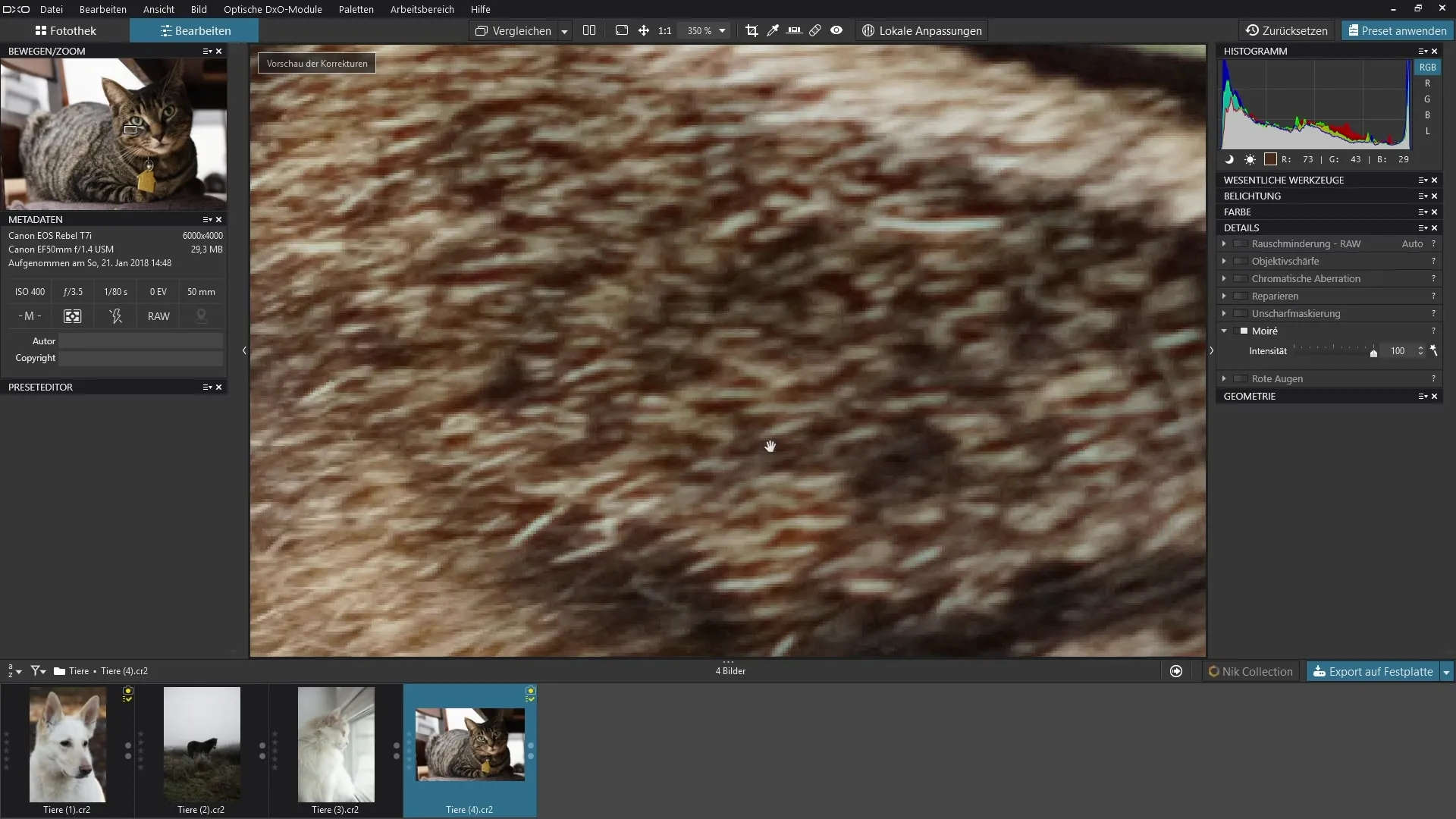
Als je de afbeelding met en zonder de Moiré-filter vergelijkt, zie je hoe snel en efficiënt deze enkele regelaar het uiterlijk van je afbeeldingen verbetert.
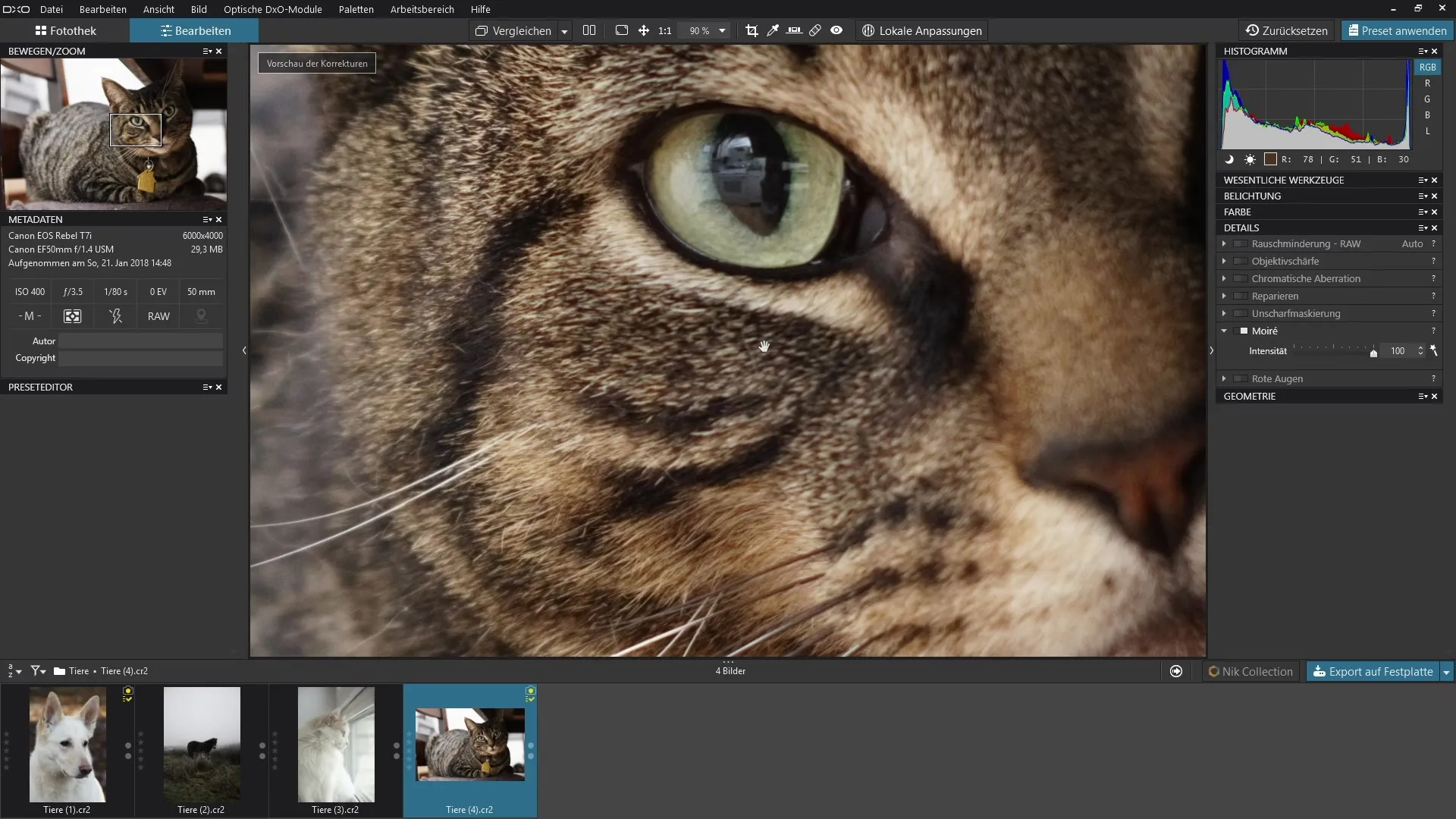
Samenvatting - Handleiding voor het gebruik van de Moiré-filter in DxO PhotoLab
Deze stapsgewijze handleiding heeft je laten zien hoe je de Moiré-filter in DxO PhotoLab kunt gebruiken om ongewenste kleurartefacten in je afbeeldingen snel te verhelpen. De toepassing is eenvoudig en levert onmiddellijke resultaten, wat de bewerking van je foto's aanzienlijk verbetert.
Veelgestelde vragen
Hoe vind ik de Moiré-filter in DxO PhotoLab?De Moiré-filter bevindt zich in het detailpaneel dat je moet uitvouwen.
Kan ik de intensiteit van de filter aanpassen?Ja, de filter heeft slechts één regelaar voor de intensiteit die je naar behoefte kunt aanpassen.
Hoe beïnvloeden de instellingen van de Moiré-filter mijn afbeeldingen?De Moiré-filter verwijdert ongewenste kleureffecten zonder de fijne details van je afbeelding te beïnvloeden.


